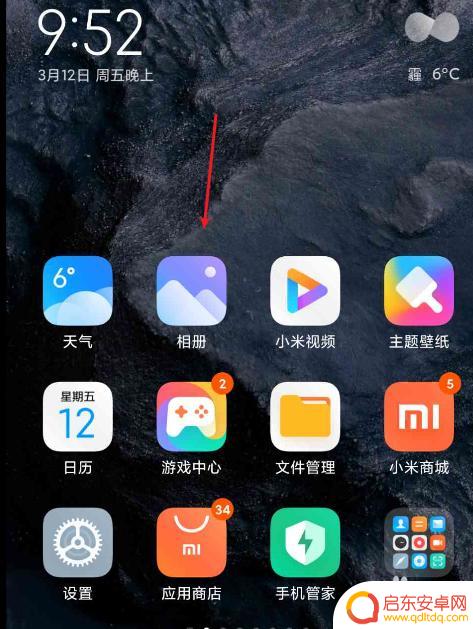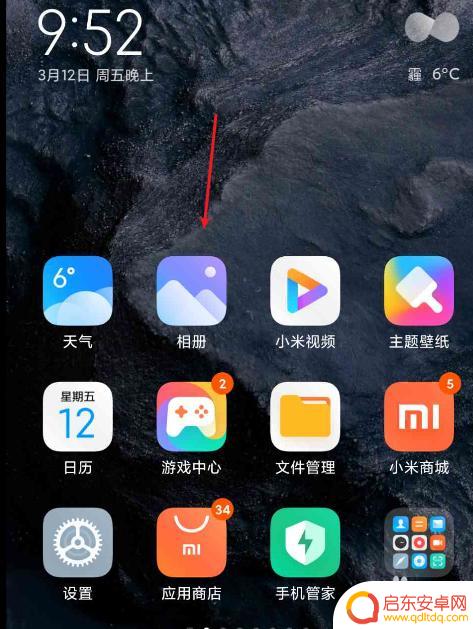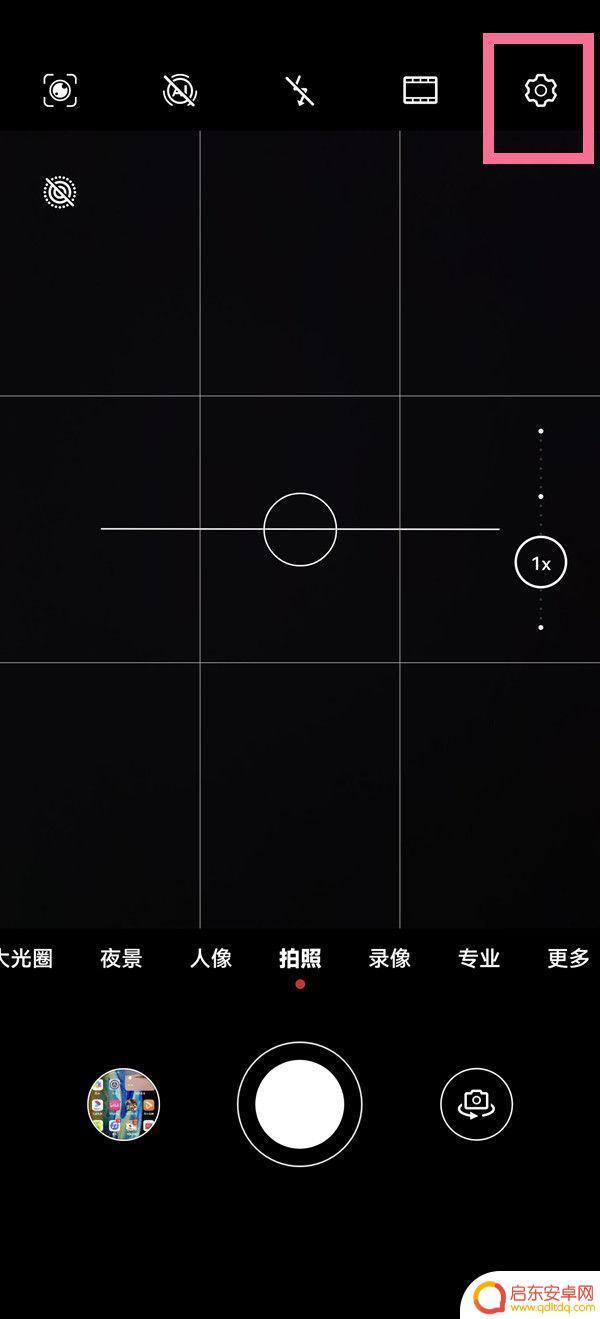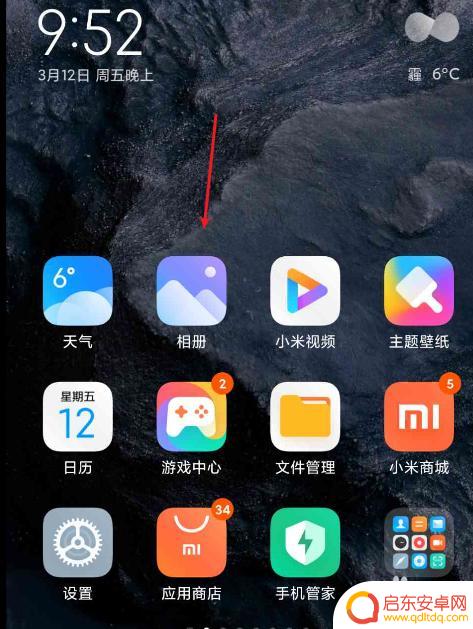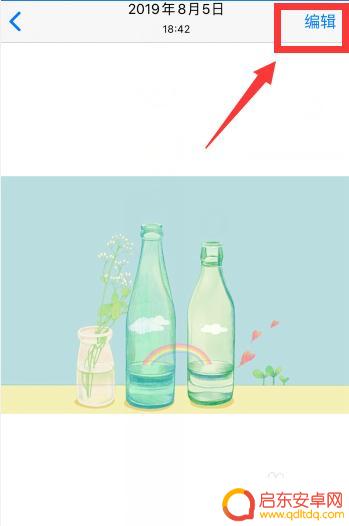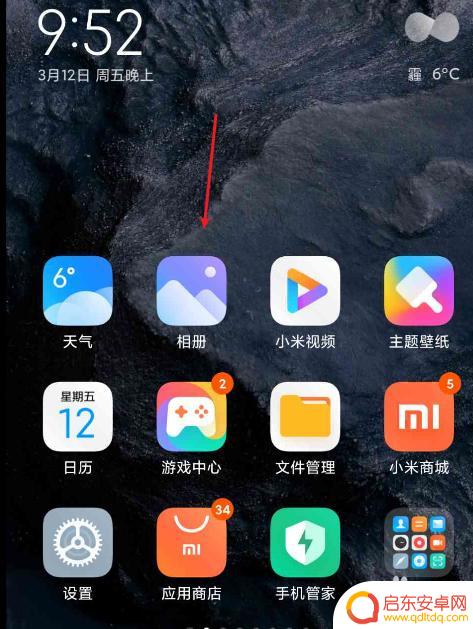华为手机怎么镜像翻转图片 华为手机图片镜像翻转的步骤
现代智能手机已成为人们生活中不可或缺的一部分,而华为手机作为其中的佼佼者,更是备受欢迎,在日常使用中我们经常会遇到需要对手机图片进行编辑的情况,其中镜像翻转图片是一种常见的需求。如何在华为手机上实现图片的镜像翻转呢?下面将为大家介绍一些简单的步骤,帮助大家轻松完成这个操作。
华为手机图片镜像翻转的步骤
打开相册
打开手机图库,进入相册界面。打开手机相册。
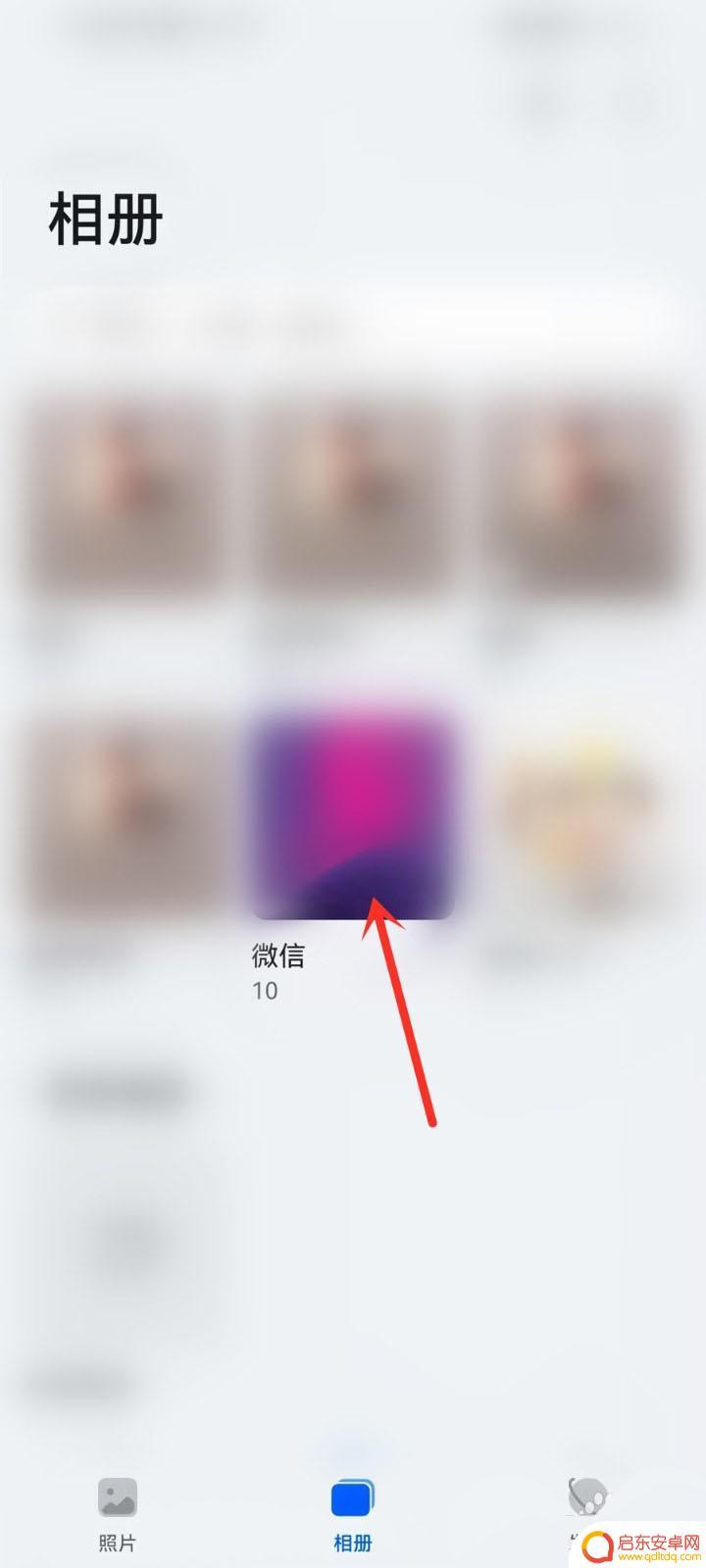
打开图片
打开要设置的图片。

打开图片编辑
点击底部“编辑”。
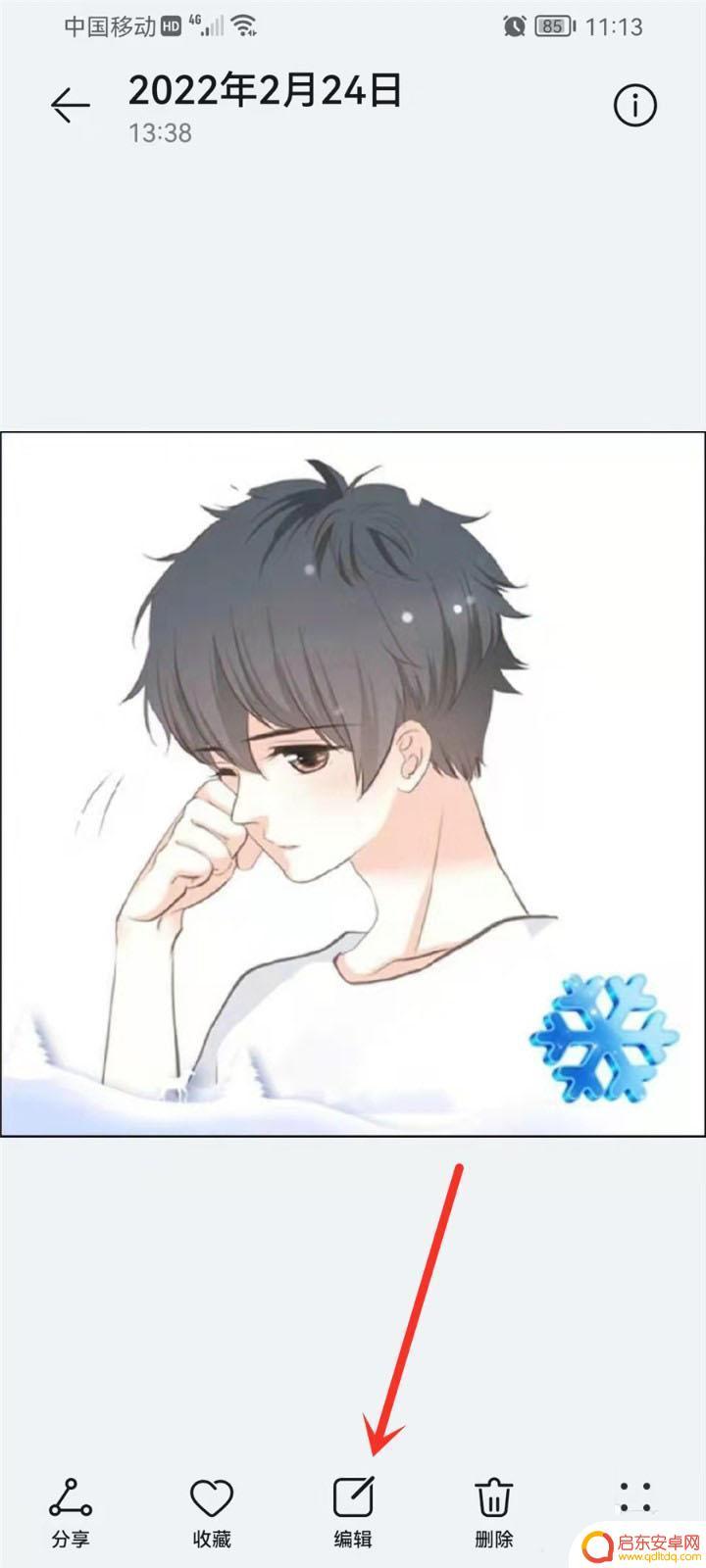
将图片镜像翻转
点击右下角“镜像”。
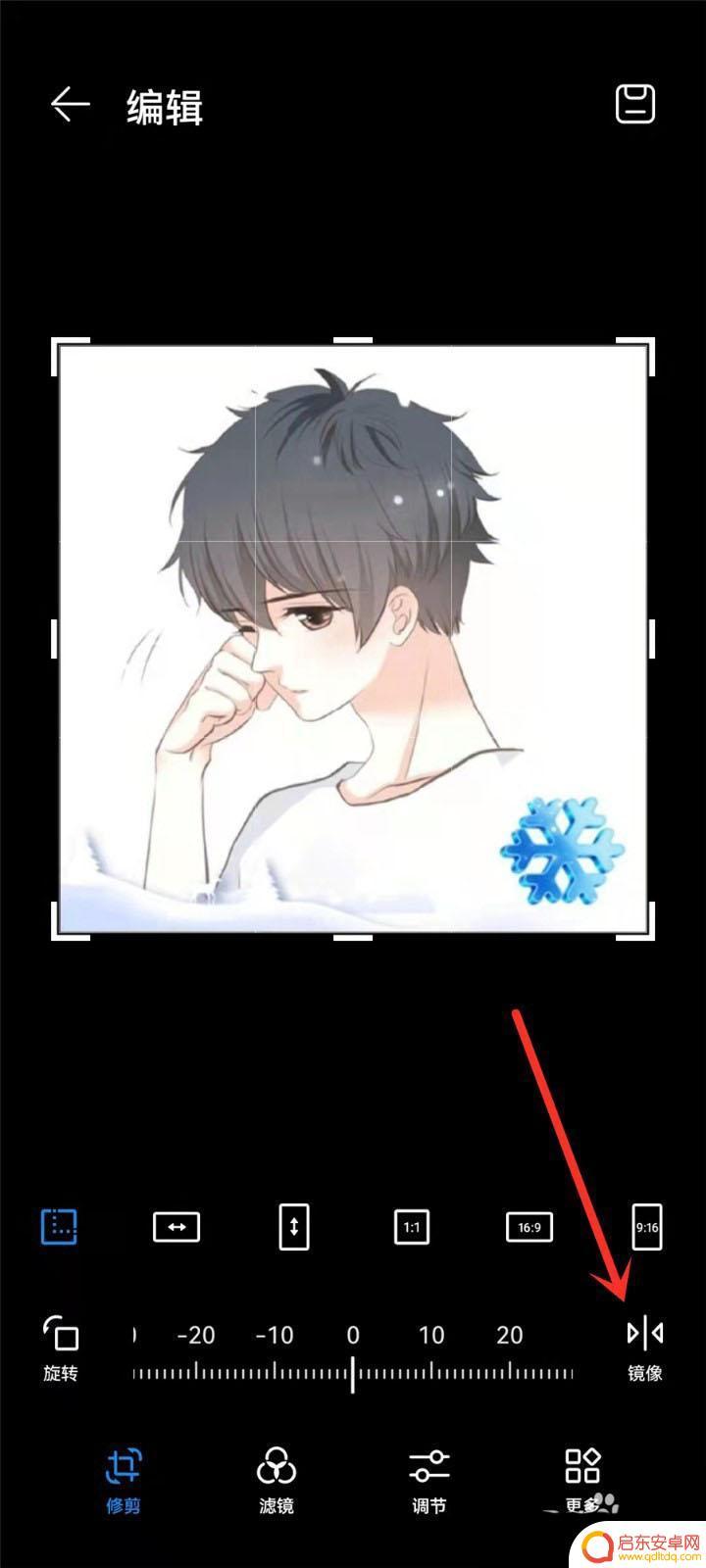
保存图片
点击右上角“保存”按钮。
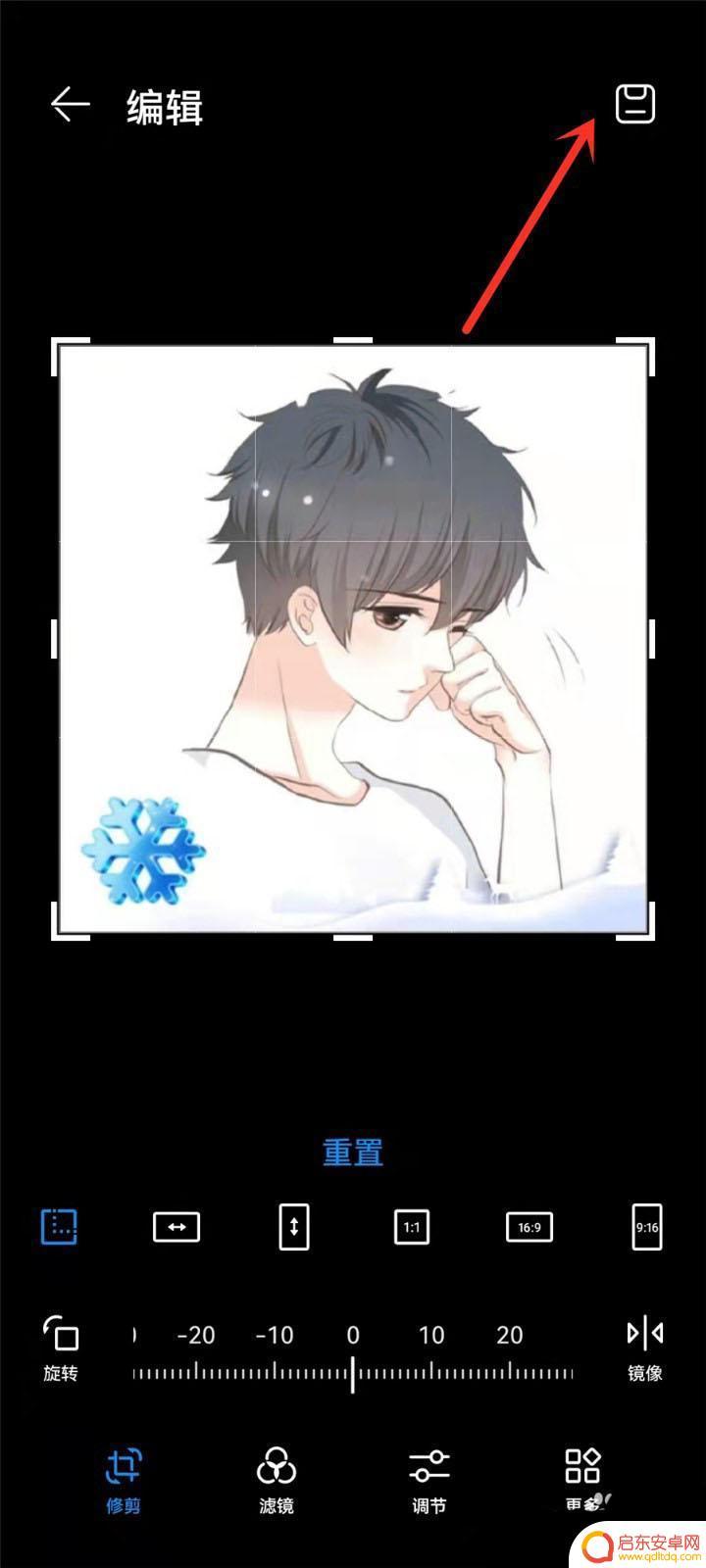
选择图片保存方式
点击“覆盖原图”即可。
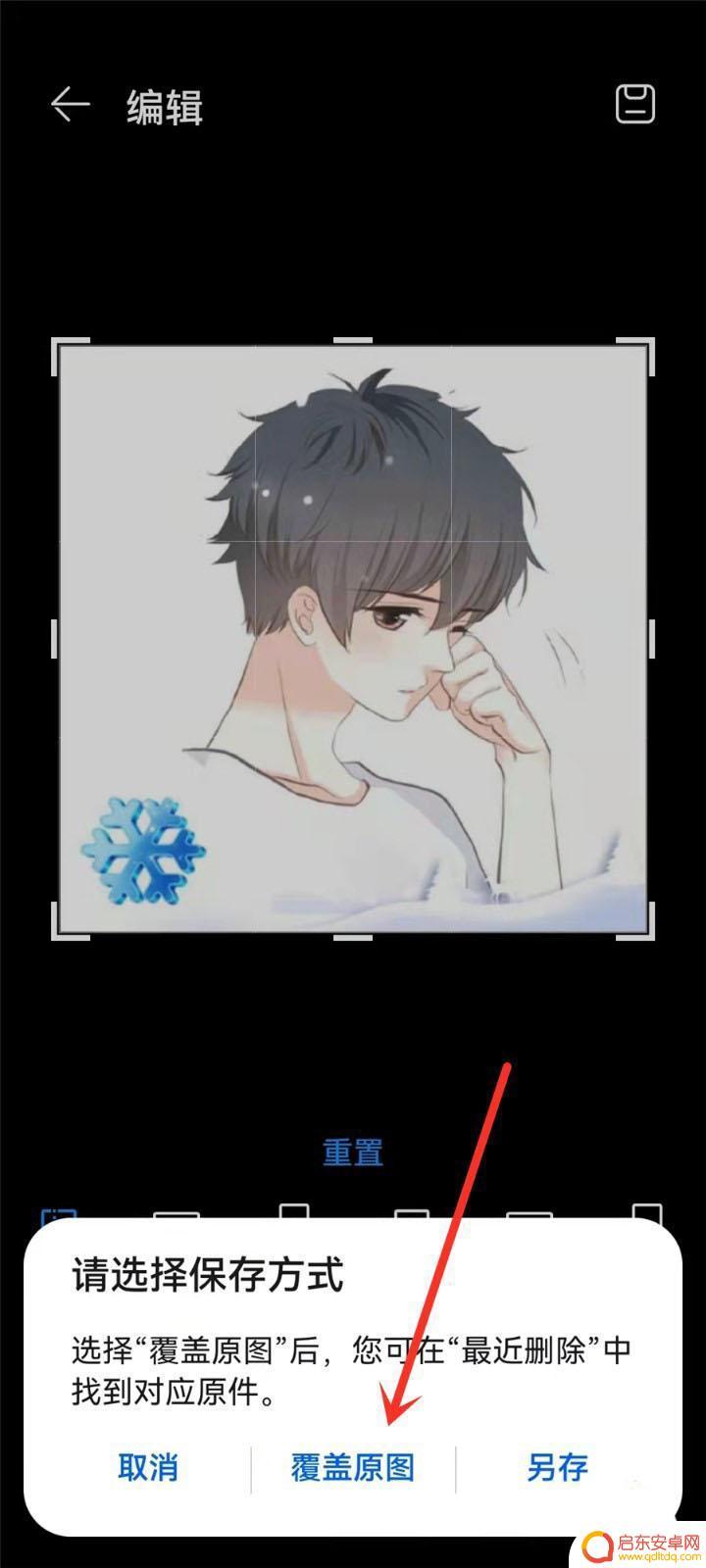
华为手机怎么给图片画箭头标记?
华为V8相机怎么拍出背景虚化效果的图片?
以上就是华为手机如何镜像翻转图片的全部内容,如果你遇到这种情况,不妨尝试一下小编提供的方法来解决,希望对大家有所帮助。
相关教程
-
如何将手机图片镜像翻转 手机图片镜像翻转步骤
在日常生活中,我们经常会遇到手机拍摄的照片需要进行镜像翻转的情况,无论是为了更好地展示图片的内容,还是为了满足个性化的需求,镜像翻转都是一个常见的操作。而如何将手机图片进行镜像...
-
手机图片怎么反转 手机图片怎么进行镜像翻转操作
在日常生活中,我们经常会遇到需要对手机图片进行反转或镜像翻转的情况,无论是为了修正拍摄角度不合理导致的倒置问题,还是为了制作有趣的对称效果,对图片进行反转和镜像翻转操作都是常见...
-
华为手机镜面翻转怎么设置 华为手机镜像翻转开启教程
在现今的社交媒体上,自拍已经成为一种时尚和潮流,而要拍出完美的自拍照片,镜像翻转功能就显得尤为重要。对于华为手机用户来说,如何设置手机的镜像翻转功能成为了一个备受关注的问题。今...
-
手机图片文字镜像怎么转换 手机相片怎么镜像翻转
在日常生活中,我们经常会遇到需要将手机图片文字镜像转换或者手机相片镜像翻转的情况,无论是为了美化照片效果还是为了特殊需要,这些操作都是非常常见且有用的。如何实现这些功能呢?接下...
-
苹果手机相片怎么镜像翻转 iPhone怎么把照片进行镜像翻转
在日常生活中,我们经常会拍摄一些照片保存下来,而有时候我们可能会发现照片拍摄的角度不太理想,需要进行镜像翻转处理,对于iPhone用户来说,进行照片镜像翻转其实非常简单。只需要...
-
坚果手机如何给图片镜像 手机图片编辑软件中如何镜像翻转图片
随着手机摄影的普及,人们对于图片的编辑需求也越来越高,镜像翻转图片是其中常用的一种编辑方式,它可以使图片在视觉上呈现出对称的效果,增加了图片的艺术感和吸引力。而对于拥有坚果手机...
-
手机access怎么使用 手机怎么使用access
随着科技的不断发展,手机已经成为我们日常生活中必不可少的一部分,而手机access作为一种便捷的工具,更是受到了越来越多人的青睐。手机access怎么使用呢?如何让我们的手机更...
-
手机如何接上蓝牙耳机 蓝牙耳机与手机配对步骤
随着技术的不断升级,蓝牙耳机已经成为了我们生活中不可或缺的配件之一,对于初次使用蓝牙耳机的人来说,如何将蓝牙耳机与手机配对成了一个让人头疼的问题。事实上只要按照简单的步骤进行操...
-
华为手机小灯泡怎么关闭 华为手机桌面滑动时的灯泡怎么关掉
华为手机的小灯泡功能是一项非常实用的功能,它可以在我们使用手机时提供方便,在一些场景下,比如我们在晚上使用手机时,小灯泡可能会对我们的视觉造成一定的干扰。如何关闭华为手机的小灯...
-
苹果手机微信按住怎么设置 苹果手机微信语音话没说完就发出怎么办
在使用苹果手机微信时,有时候我们可能会遇到一些问题,比如在语音聊天时话没说完就不小心发出去了,这时候该怎么办呢?苹果手机微信提供了很方便的设置功能,可以帮助我们解决这个问题,下...